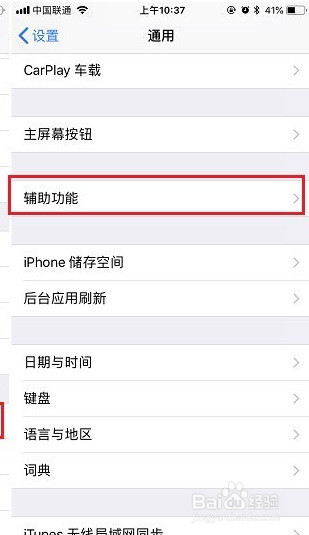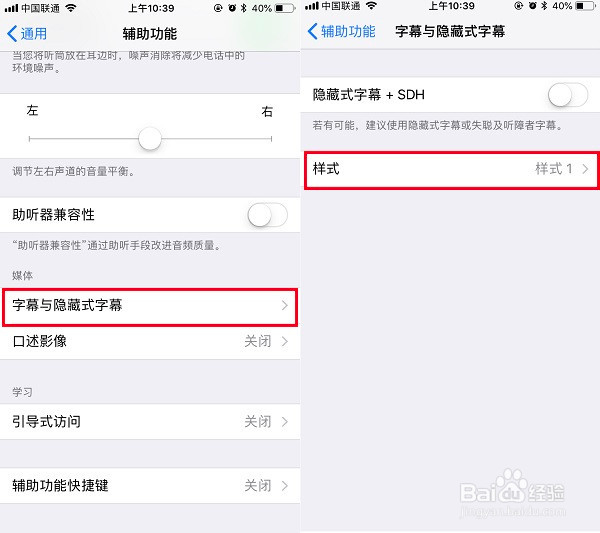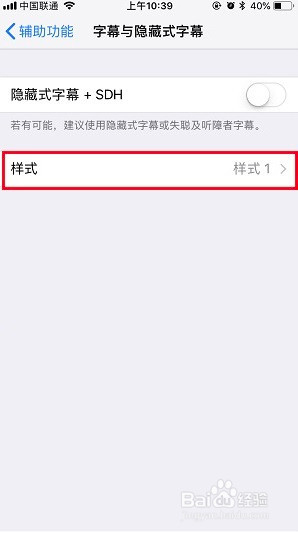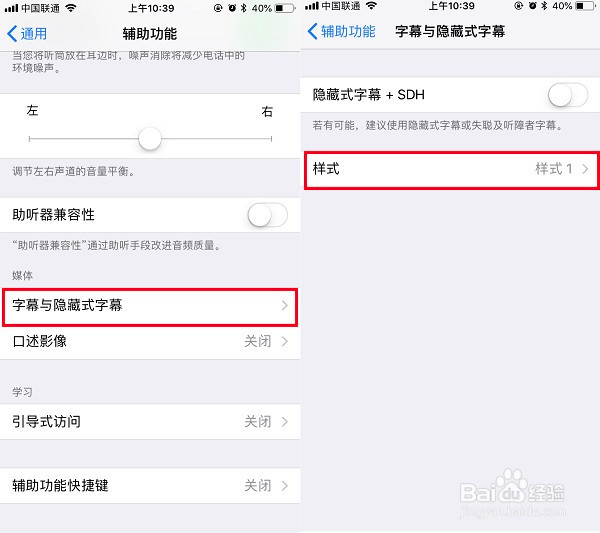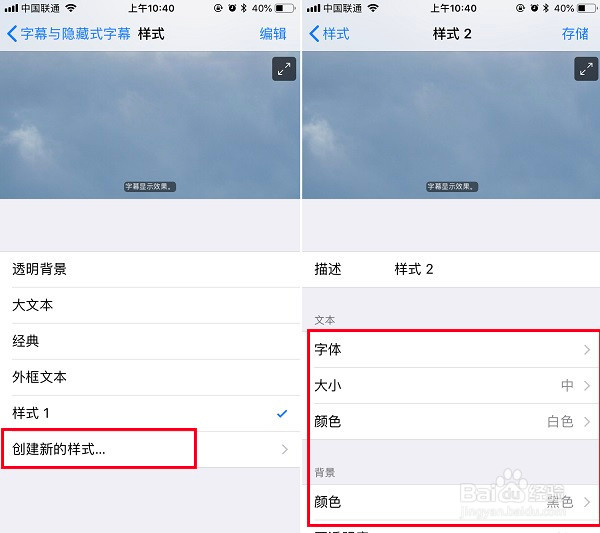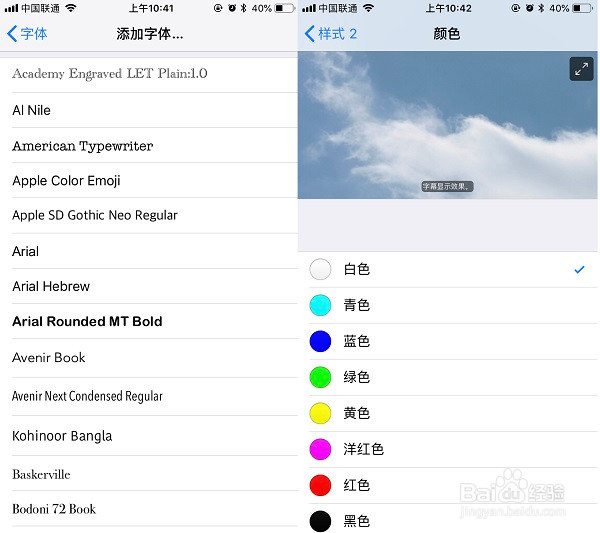iPhone手机怎么换字体图文教程
1、打开手机进入iPhone的设置->通用->辅助功能。
2、然后下拉继续点开,字幕与隐藏式字幕->样式。
3、接下来在样式设置中,选择创建新的样式...,然后在这里就可以选择新的字体样式、字体大小、颜色等进行设置。
4、点开字体,就可以选择新的字体样式,另外底部还支持添加新的字体样式,里面提供了很多字体样式可选。
5、此外,还可以对字体大小、字体背景进行设置,大家可以按照自己的风格进行设置即可。
6、完成设置后,返回就可以看到多了一个样式了,以后就可以在样式1或2之间进行切换了,当然您还可以使用同样的方法创建字体样式3或更多风格。
声明:本网站引用、摘录或转载内容仅供网站访问者交流或参考,不代表本站立场,如存在版权或非法内容,请联系站长删除,联系邮箱:site.kefu@qq.com。
阅读量:92
阅读量:63
阅读量:77
阅读量:88
阅读量:52